ps画笔变成十字怎么调回来(PS基础那些实用小技巧)
100次浏览 发布时间:2024-11-05 10:45:31
双击Photoshop的背景空白处(默认为灰色显示区域)即可打开选择文件的浏览窗口。

随意更换画布颜色
选择油漆桶工具并按住Shift点击画布边缘,即可设置画布底色为当前选择的前景色。如果要还原到默认的颜色,设置前景色为25%灰度(R192,G192,B192)再次按住Shift点击画布边缘。
获得精确光标
按Caps Lock键可以使画笔和磁性工具的光标显示为精确十字线,再按一次可恢复原状。

显示/隐藏控制板
按Tab键可切换显示或隐藏所有的控制板(包括工具箱),如果按Shift+Tab则工具箱不受影响,只显示或隐藏其他的控制板。
自由控制大小
缩放工具的快捷键为“Z”,此外“Ctrl+空格键”为放大工具,“Alt+空格键”为缩小工具,但是要配合鼠标点击才可以缩放;相同按Ctrl+“+”键以及“-”键分别也可为放大和缩小图像;Ctrl+Alt+“+”和Ctrl+Alt+“-” 可以自动调整窗口以满屏缩放显示,使用此工具你就可以无论图片以多少百份比来显示的情况下都能全屏浏览!如果想要在使用缩放工具时按图片的大小自动调整窗口,可以在缩放工具的属性条中点击“满画布显示”选项。

复制技巧
按住Ctrl+Alt键拖动鼠标可以复制当前层或选区内容。
如果你最近拷贝了一张图片存在剪贴板里,Photoshop在新建文件(Ctrl+N)的时候会以剪贴板中图片的尺寸作为新建图的默认大小。要略过这个特性而使用上一次的设置,在打开的时候按住Alt键(Ctrl+Alt+N)。
在使用自由变换工具(Ctrl+T)时按住Alt键(Ctrl+Alt+T)即可先复制原图层(在当前的选区)后在复制层上进行变换;Ctrl+Shift+T为再次执行上次的变换,Ctrl+Alt+Shift+T为复制原图后再执行变换。

使用“通过复制新建层(Ctrl+J)”或“通过剪切新建层(Ctrl+J)”命令可以在一步之间完成拷贝到粘贴和剪切到粘贴的工作;通过复制(剪切)新建层命令粘贴时仍会放在它们原来的地方,然而通过拷贝(剪切)再粘贴,就会贴到图片(或选区)的中心。
若要直接复制图像而不希望出现命名对话框,可先按住Alt键,再执行“图像”→“副本”命令。
Photoshop的剪贴板很好用,但你更希望直接使用Windows系统剪贴板,直接处理从屏幕上截取的图像。好的,按下Ctrl+K,在弹出的面板上将“输出到剪贴板”点中吧!

在Photoshop内实现有规律复制
在做版面设计的时候我们会经常把某些元素有规律地摆放以寻求一种形式的美感,在Photoshop内通过四个快捷键的组合就可以轻易得出。
(1)圈选出你要复制的物体;
(2)按Ctrl+J产生一个浮动 Layer;
(3)按旋转并移动到适当位置后确认;
(4)现在可以按住Ctrl+Alt+Shift后连续按“T”就可以有规律地复制出连续的物体。(只按住Ctrl+Shift则只是有规律移动)
可以用选框工具或套索工具,把选区从一个文档拖到另一个上

选择技巧
把选择区域或层从一个文档拖向另一个时,按住Shift键可以使其在目的文档上居中。如果源文档和目的文档的大小(尺寸)相同,被拖动的元素会被放置在与源文档位置相同的地方(而不是放在画布的中心)。如果目的文档包含选区,所拖动的元素会被放置在选区的中心。
如果想选择两个选择区域之间的部分,在已有的任意一个选择区域的旁边同时按住Shift和Alt键进行拖动,画第二个选择区域(鼠标十字形旁出现一个乘号,表示重合的该区域将被保留)。
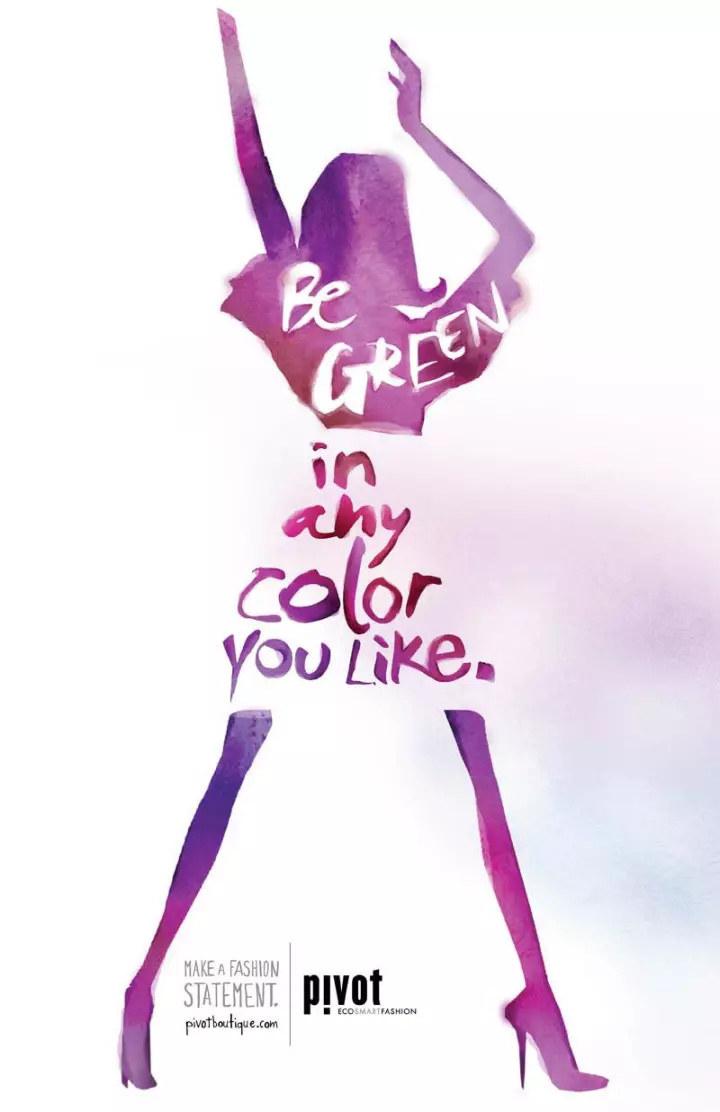
“选择框”工具中Shift和Alt键的使用方法:
当用“选择框”选取图片时,想扩大选择区,这时按住Shift键,光标“+”会变成“十+”,拖动光标,这样就可以再原来选取的基础上扩大你所需的选择区域。或是在同一副图片中同时选取两个或两个 以上的选取框。
当用“选择框”选取图片时,想在“选择框”中减去多余的图片,这时按住“Alt”键,光标“+”会变成“十-”,拖动光标,这样就可以留下你所需要的图片。
当用“选择框”选取图片时,想得到两个选取框叠加的部分,这时按住“Shift+Alt”键,光标“+”会变成“十í”,拖动光标,这样就你想要的部分。
想得到“选取框”中的正圆或正方形时,按住“Shift”键,就可以。

填充功能
Shift+Backspace打开填充对话框;
Alt+Backspace和Ctrl+Backspace组合键分别为填充前景色和背景色;
按Alt+Shift+Backspace及Ctrl+Shift+Backspace组合键在填充前景及背景色的时候只填充已存在的像素(保持透明区域)。

路径技巧
大家在点选调整路径上的一个点后,按“Alt”键,再点击鼠标左键在点上点击一下,这时其中一根“调节线”将会消失,再点击下一个路径点时就会不受影响了。
如果你用钢笔工具画了一条路径,而你现在鼠标的状态又是钢笔的话,你只要按下小键盘上的回车键(记住是小键盘上的回车,不是主键盘上的!),那么路径就马上就被作为选区载入。
按住Alt键后在路径控制板上的垃圾桶图标上单击鼠标可以直接删除路径。
使用路径其他工具时按住Ctrl键使光标暂时变成方向选取范围工具。

按住Alt键后在路径控制板上的垃圾桶图标上单击鼠标可以直接删除路径。
使用路径其他工具时按住Ctrl键使光标暂时变成方向选取范围工具。
使用笔形工具制作路径时按住Shift键可以强制路径或方向线成水平、垂直或45度角,按住Ctrl键可暂时切换到路径选取工具,按住Alt键将笔形光标在黑色节点上单击可以改变方向线的方向,使曲线能够转折;按Alt键用路径选取工具单击路径会选取整个路径;要同时选取多个路径可以按住Shift后逐个单击;使用路径选工具时按住“Ctrl+Alt”键移近路径会切换到加节点与减节点笔形工具。

滤镜技巧
滤镜快捷键
Ctrl+F——再次使用刚用过的滤镜。
Ctrl+Alt+F——用新的选项使用刚用过的滤镜。
Ctrl+Shift+F——退去上次用过的滤镜或调整的效果或改变合成的模式。

图层技巧
要把当前的选中图层往上移:接下“ctrl +]” 组合键,就可以把当前的图层往上翻一层;按下“ctrl+[” 组合键,就可以把当前的图层往下翻一层。
用鼠标将要复制的图层拖曳到面板上端的“新建”图标上可新建一个图层。
在移动图层或选取范围时,按住Shift键强制做水平、垂直或45°的移动。
在移动图层或选取范围时,按键盘上的方向键做每次1 pixel的移动。
在移动图层或选取范围时,先按住Shift键后再按键盘上的方向键做每次10 pixel的移动。
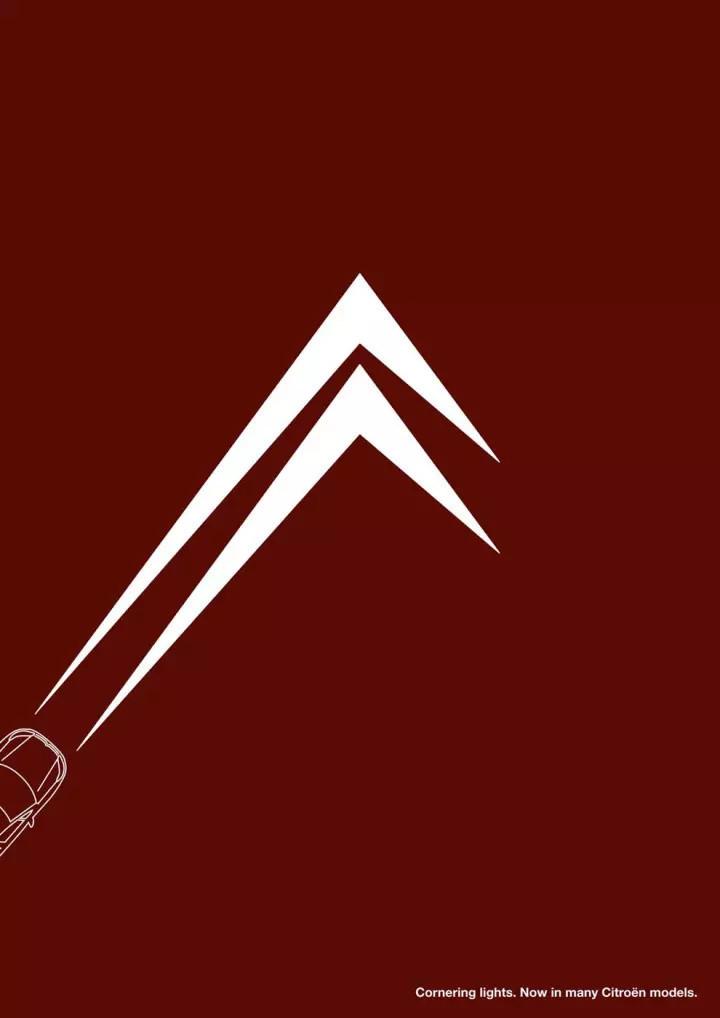
直接删除图层时可以先按住Alt键后将光标移到图层控制板上的垃圾桶上单击鼠标即可。
按下Ctrl键后,你的移动工具就有自动选择功能了,这时你只要单击某个图层上的对象,那么Photoshop就会自动的切换到那个对象所在的图层;但当你放开Ctrl键,你的移动工具就不在有自动选择的功能呢,这样就很容易防止误选。

相关文章
- 西玛科集成灶售后全国服务号码多少实时反馈-今-日-资-讯 2025-04-26 18:58:21
- 邦的集成灶全国各市售后服务点热线号码实时反馈-今-日-资-讯 2025-04-26 18:54:07
- 真心太阳能24小时售后服务维修点号码实时反馈-今-日-资-讯 2025-04-26 18:50:12
- 艾栖智能锁服务24小时热线-各区售后统一服务实时反馈-今-日-汇-总 2025-04-26 18:40:18
- 星月神指纹锁全国维修服务号码实时反馈-今-日-资-讯 2025-04-26 18:36:18
- 帝高壁挂炉售后号码-全国400服务号码实时反馈全+境+到+达 2025-04-26 18:28:20





